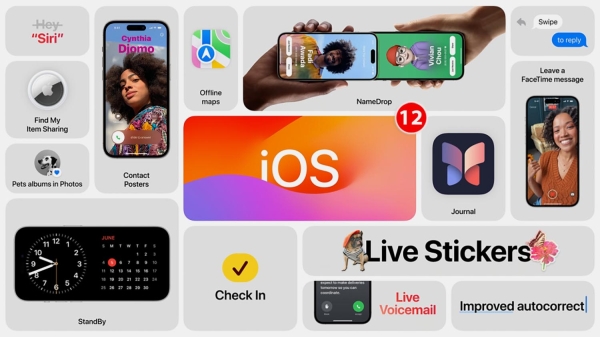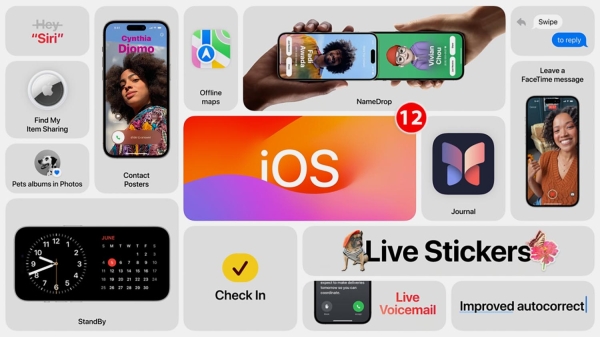
Сразу после окончания презентации iPhone 15 купертиновцы объявили дату выхода релизной версии iOS 17. Система станет доступна для всех поддерживаемых моделей в понедельник 18 сентября.
Мы знакомили вас со всеми значимыми нововведениями и едва заметными опциями.
В тему: Как подготовиться к выходу iOS 17 и iPadOS 17. Сохраняем данные и приложения, освобождаем место
Сейчас поговорим о нововведениях и фишках, которые нужно попробовать в первую очередь.
1. Режим ожидания или прикроватные часы
Где искать опцию: фишка включается в разделе Настройки — Ожидание и имеет несколько опций. Можно дополнительно включить ночной режим, чтобы оттенки на экране стали более теплыми, есть возможность изменить способ отображения уведомлений.
После включения опции нужно оставить iPhone в горизонтальном положении с подключенной зарядкой (проводной или MagSafe) и через несколько секунд включится настраиваемый режим прикроватных часов.
На каких айфонах работает: опция работает на всех смартфонах, но только в моделях iPhone 14 Pro экран будет оставаться включенным всю ночь. На остальных устройствах придется касаться экрана или стучать по тумбочке, на которой заряжается гаджет.
2. Постеры контактов для звонков и FaceTime
Где искать опцию: нужно открыть карточку своего контакта в приложении Телефон и добавить новый постер. После настройки можно указать доступность картинки: для всех контактов или только избранным абонентам. Когда все будет настроено, другие владельцы iPhone с iOS 17 увидят ваш постер при входящем звонке.
В тему: Как в iOS 17 создать постер контакта. Скоро они будут у всех владельцев iPhone
На каких айфонах работает: фишка работает на всех смартфонах с поддержкой iOS 17.
3. Интерактивные виджеты
Где искать опцию: с выходом iOS 17 разработчики смогут создавать интерактивные виджеты. Сразу после релиза такая опция будет доступна только для стандартных виджетов iPhone и iPad (Контакты, Музыка, Дом и другие), но через некоторое время сможете управлять и другими утилитами при помощи карточек на рабочем столе.
На каких айфонах работает: все девайсы с iOS 17.
4. Безопасный шаринг паролей
Где искать опцию: откройте раздел Настройки — Пароли и нажмите кнопку Приступить. После этого в разделе Семейные пароли сможете расшарить учетные данные от любого сайта другим пользователям. Это позволит поделиться корпоративным аккаунтом с коллегой или выдать доступ к учетке для других членов семьи.
В тему: Как в iOS 17 делиться паролями с другими людьми. Больше не придется скидывать их в мессенджер
На каких айфонах работает: на всех моделях с iOS 17.
5. Вход в систему на чужом устройстве через QR-код
Где искать опцию: когда нужно войти в свой аккаунт на компьютере друга, в игровом клубе или библиотеке, введите логин от Apple ID и нажмите кнопку Войти с iPhone. Будет предложено отсканировать QR-код через камеру смартфона. Пароль для входа на сайт передастся на компьютер в зашифрованном виде.
В тему: Как в iOS 17 безопасно делиться паролями. Войти смогут, а пароль не узнают!
Это новый безопасный способ логиниться в своих учетках на чужих гаджетах.
На каких айфонах работает: на всех устройствах с iOS 17.
6. Автоудаление сообщений с кодом авторизации
Где искать опцию: перейдите в раздел Настройки — Пароли — Параметры паролей и активируйте тумблер Автоматическая очистка. После этого все входящие сообщения с кодом авторизации от банков и сервисов после просмотра и ввода пароля будут удаляться с вашего гаджета.
На каких айфонах работает: на всех устройствах с iOS 17.
7. Контроль расстояния от экрана смартфона до глаз
Где искать опцию: включите тумблер по пути Настройки — Экранное время — Расстояние до экрана. После этого гаджет будет замерять расстояние от экрана до глаз и начнет сигнализировать, когда оно составит менее 30 см.
В тему: iPhone с iOS 17 защищает ваше зрение! Как работает новая полезная функция Screen Distance
На каких айфонах работает: только на iPhone с FaceID, iPhone SE 2-го и 3-го поколений в пролете.
8. Живые стикеры
Где искать опцию: для создания нового стикера в iMessage откройте раздел Стикеры и добавьте фото из галереи. Система сама обрежет задний фон и предложит несколько анимированных эффектов.
В тему: Как в iOS 17 создать живые стикеры из любой фотографии. Скоро во всех мессенджерах
На каких айфонах работает: на всех устройствах с iOS 17.
9. Новые опции конфиденциальности в Safari
Где искать опцию: перейдите в раздел Настройки – Safari и активируйте тумблер Touch ID/Face ID для разблокировки Частного доступа. После этого для перехода ко вкладкам режима Инкогнито потребуется авторизоваться через Touch ID/Face ID.
В тему: Как установить пароль на приватные вкладки Safari в iOS 17 и macOS Sonoma
Кроме этого можно разделить вкладки браузера на рабочие и личные. Для этого откройте раздел Настройки – Safari — Новый профиль и создайте папку для вкладок с нужными параметрами.
На каких айфонах работает: на всех устройствах с iOS 17.
10. Упрощенный режим интерфейса для детей и пожилых пользователей
Где искать опцию: новая фишка находится в разделе Настройки — Универсальный доступ — Упрощенный доступ. После этого интерфейс системы становится предельно простым, дополнительные фишки и приложения пропадут из меню и с рабочего стола.
Гаджет сможет активировать камеру, осуществлять и принимать звонки и делать еще с десяток опций, которые вы разрешите при настройке.
В тему: Ничего лишнего и гигантские кнопки! Как работает новый Упрощенный доступ в iOS 17
Так можно запросто ограничить возможности системы и отдать iPhone своей бабушке. Ничего страшного после этого она с ним сделать не сможет.
На каких айфонах работает: на всех моделях с iOS 17.
11. Новые возможности автоматизации действий
Где искать опцию: в приложении Команды при настройке новых автоматизаций увидите дополнительные триггеры и действия.
Например, появится маленький виджет для запуска команд с двумя кнопками или управление тарифами eSIM в автоматизациях.
В тему: 30 новых автоматизаций в iOS 17
На каких айфонах работает: на всех устройствах с iOS 17.
12. Разные рингтоны для каждой SIM-карты
Где искать опцию: откройте раздел Настройки — Звук, тактильные сигналы — Рингтон. Здесь можете задать мелодию звонка для входящих вызовов на каждую из «симок».
На каких айфонах работает: на всех моделях с iOS 17, где добавлена пара SIM-карт или eSIM.
Вот такой набор фишек и новшеств можно попробовать сразу же после обновления системы.
Источник